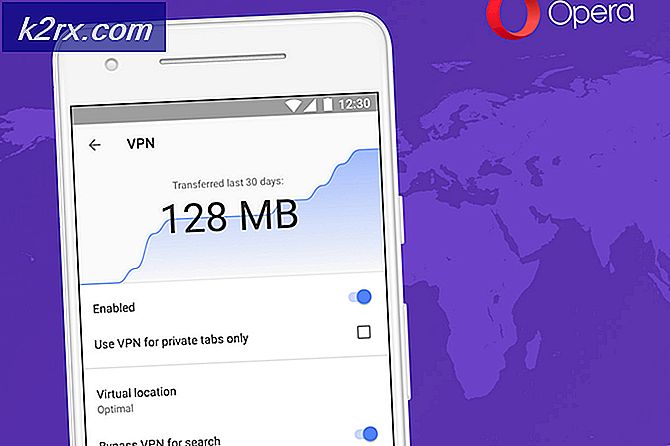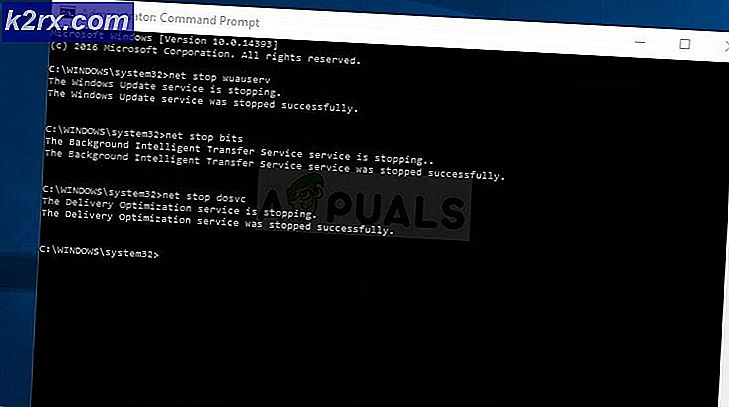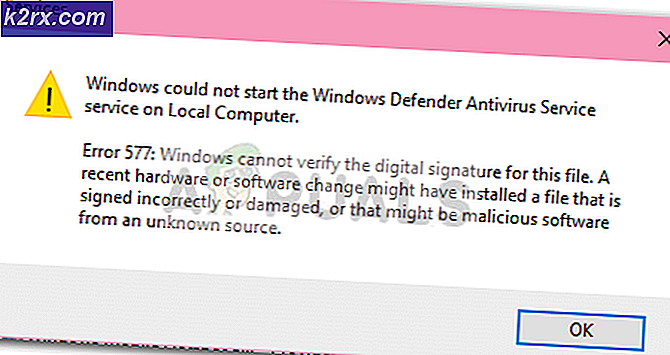Google Mail - Đăng ký và tạo tài khoản Gmail
Gmail hoặc Google Mail là nhà cung cấp e-mail yêu thích nhất mọi thời đại của tôi. Lý do tại sao; là bởi vì nó miễn phí, nhanh và không có thời gian xuống. Nó là miễn phí từ các hạn chế ISP; nó cung cấp bảo mật và bảo vệ tốt nhất. Không chỉ điều này, nhưng nó cũng cung cấp dung lượng lưu trữ lớn nhất là 15 GB. Đi kèm với nó là Cloud Storage cho Google Docs và Photos. Mà không ai khác có thể cung cấp. Nếu bạn lo lắng về e-mail cũ của mình, với một nhà cung cấp e-mail khác thì Google có một tính năng cho phép bạn thêm địa chỉ email cũ của mình vào đó. điều này cũng sẽ lấy bất kỳ e-mail nào được gửi đến địa chỉ cũ của bạn, do đó cho phép bạn thay đổi dần dần từ nhà cung cấp e-mail cũ của mình sang Google Mail. Điều này có nghĩa là nếu tài khoản e-mail cũ của bạn được cấu hình trong Google và nó đang tải xuống / nhận e-mail từ tài khoản cũ hơn, bạn sẽ có thể trả lời những e-mail đó từ Tài khoản Google của bạn; theo cách này, các liên hệ sẽ biết rằng bạn đã thay đổi địa chỉ của mình và bạn cũng có thể bao gồm chữ ký để cho biết điều này.
Để tạo Tài khoản E-mail của Google Nhấp vào đây và điền vào biểu mẫu.
Mẹo CHUYÊN NGHIỆP: Nếu vấn đề xảy ra với máy tính của bạn hoặc máy tính xách tay / máy tính xách tay, bạn nên thử sử dụng phần mềm Reimage Plus có thể quét các kho lưu trữ và thay thế các tệp bị hỏng và bị thiếu. Điều này làm việc trong hầu hết các trường hợp, nơi vấn đề được bắt nguồn do một tham nhũng hệ thống. Bạn có thể tải xuống Reimage Plus bằng cách nhấp vào đâySau khi bạn điền vào biểu mẫu, hãy nhấp vào Bước tiếp theo để hoàn tất đăng ký. Trong khi tạo tài khoản của bạn, hãy chắc chắn rằng bạn nhập một số hợp lệ và làm việc mà là sở hữu của bạn vì điều này sẽ được sử dụng để khôi phục mật khẩu của bạn nếu nó bị mất hoặc bị đánh cắp. Sau khi bạn đã đăng nhập; bạn có thể bắt đầu sử dụng tài khoản của mình. Nếu bạn muốn nhập e-mail và thiết lập tìm nạp để liên tục nhận được bất kỳ e-mail nào được gửi đến địa chỉ cũ của bạn, hãy nhấp vào tùy chọn Cài đặt bằng cách nhấp vào bánh xe Cài đặt ở trên cùng bên phải và chọn Cài đặt.
Tùy chọn Nhập Thư và Danh bạ sẽ nhập tất cả các e-mail và địa chỉ liên hệ từ địa chỉ cũ của bạn và thư Kiểm tra từ các tài khoản khác sẽ thêm tài khoản e-mail của bạn vào G-mail để có thể tìm bất kỳ e-mail nào được gửi đến nó. Bạn sẽ không cần phải đăng nhập lại vào tài khoản cũ của mình và một lần nữa sau khi chuyển sang Gmail để kiểm tra e-mail của bạn. Tính năng Gửi thư bằng địa chỉ cũng có thể được sử dụng, nếu bạn muốn gửi e-mail từ địa chỉ cũ của mình, tuy nhiên nếu bạn quyết định di chuyển, thì tùy chọn này không được khuyến nghị nếu không các liên hệ của bạn sẽ không biết bạn đã di chuyển gửi chúng từ địa chỉ này.
Khi bạn nhấp vào các tùy chọn thích hợp, các bước sẽ được hiển thị trên màn hình và chúng khá dễ dàng.
Mẹo CHUYÊN NGHIỆP: Nếu vấn đề xảy ra với máy tính của bạn hoặc máy tính xách tay / máy tính xách tay, bạn nên thử sử dụng phần mềm Reimage Plus có thể quét các kho lưu trữ và thay thế các tệp bị hỏng và bị thiếu. Điều này làm việc trong hầu hết các trường hợp, nơi vấn đề được bắt nguồn do một tham nhũng hệ thống. Bạn có thể tải xuống Reimage Plus bằng cách nhấp vào đây